|
Possiamo cominciare
1. Apri
un'immagine trasparente di 985 x 645 pixels
2. Tavolozza dei
colori - imposta in primo piano il colore #930000 e come
sfondo il nero
3. Attiva lo
strumento
 e riempi il livello con il nero
e riempi il livello con il nero
4. Effetti>Plugin>
L& K's / Zitah
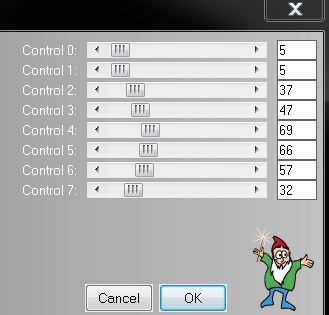
- Ripeti questo filtro
5. Livelli>Nuovo
livello raster
6. Attiva lo
strumento Selezione (S) - Selezione personalizzata

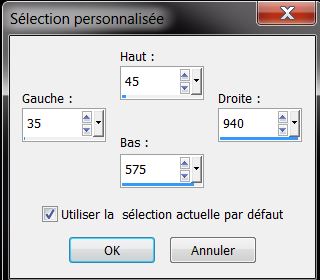
7. Con i colori
di partenza prepara un gradiente di primo piano - stile
Lineare- così configurato:
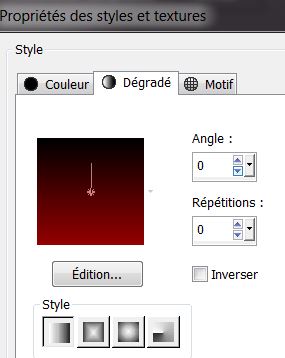
8. Attiva lo
strumento Riempimento (f) e riempi la selezione con il
gradiente
9. Effetti>Plugin>L
& K's - Zitah - stessi parametri del punto 4, ma
applica una sola volta
10. Selezioni>Modifica>Seleziona
bordature selezione

- Su questo
stesso livello:
11. Attiva lo strumento Riempimento
(f) e riempi la selezione con il nero e con il gradiente

12. Effetti>Effetti
3D>Sfalsa ombra 10/10/50/5 in bianco
- Ripeti lo
sfalsa ombra ma con i primi due valori in negativo
-10/-10
13. Effetti>Plugin>Simple
- Diamonds
14. Apri il tube
""132_femme_cheveux_blanc_animabelle''
- Modifica>Copia - torna al tuo
lavoro ed incolla come nuovo livello
- Effetti>Effetti
immagine>Scostamento H= -300 e V
= -3
15. Regola>Sfocatura>Sfocatura
gaussiana a 38
16. Effetti>Plugin>AP[Lines]
Lines - Silverlining
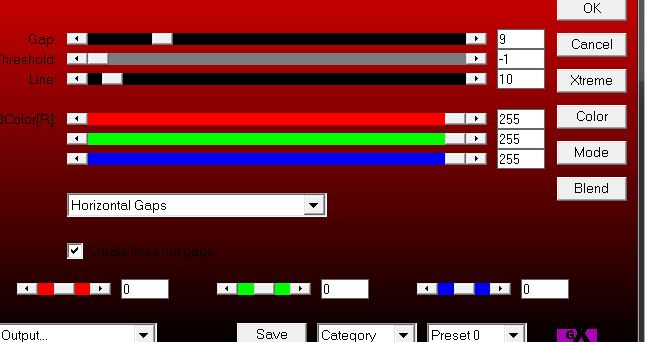
17. Effetti>Plugin>Filters
Unlimited 2.0 - VM Distorsion- Circulator
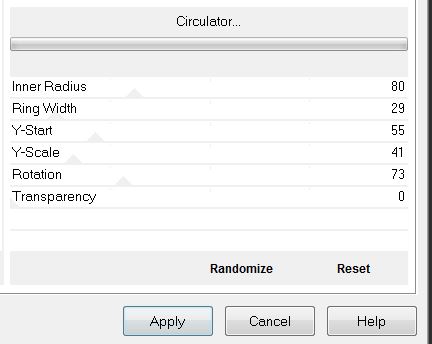
18. Livelli>Duplica
-
Immagine>Rifletti
19. Livelli>Unisci>Unisci
giù
20. Effetti>Plugin>Alien Skin Eye
Candy 5 - Impact - Backlight - Preset ''levitation_light''
21. Immagine>Ridimensiona
a 80% - "Ridimensiona tutti i livelli" NON selezionato
- Tavolozza dei livelli -
posizionati sul livello Raster 2
22. Effetti>Plugin>MuRa's
Meister - Perspective Tilling per default
23. Attiva lo
strumento
 - modo Scala, e trascina sino a 525 pixels di altezza,
così:
- modo Scala, e trascina sino a 525 pixels di altezza,
così:
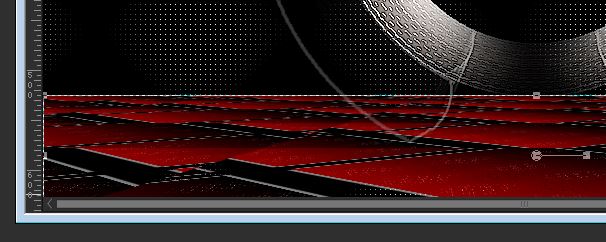
Su questo stesso
livello:
24. Effetti>Effetti
di distorsione>Mulinello a 135 gradi
- Così si
presenta la tavolozza dei livelli:
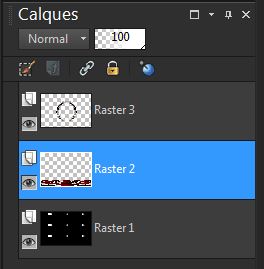
25. Tavolozza
dei livelli - posizionati in alto
26.
Livelli>Nuovo livello raster
27.
Selezioni>Carica/salva
selezione>Carica selezione da disco - Cerca e carica la
selezione ''levitation_1''
28. Apri il tube
''13_baroque_animabelle''
- Modifica>Copia - torna al tuo
lavoro ed incolla nella selezione
29. Livelli>Nuovo
livello raster
30. Effetti>Effetti
3D>Pulsante
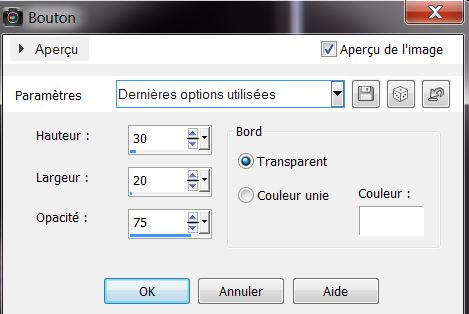
31.
32. Livelli>Unisci>Unisci
giù
33. Apri il tube
''Krysfantasqique15 exclusif Renée ''
- Modifica>Copia
- torna al tuo lavoro ed incolla come nuovo livello
- Posiziona correttamente
34. Livelli>Nuovo
livello raster
35. Tavolozza
dei colori - imposta in primo piano il bianco e lascia
la modalità del gradiente in Lineare 0/0
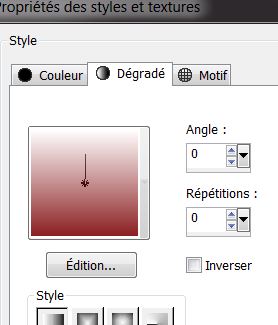
36. Selezione
(S) - Selezione personalizzata
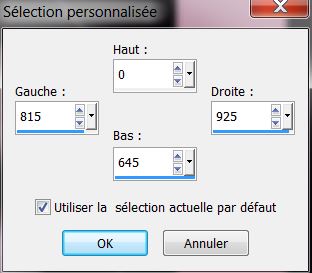
37. Attiva lo
strumento Riempimento (f) e riempi la selezione con il
gradiente
38.
Effetti>Plugin>AP[Lines] Lines - Silverlining
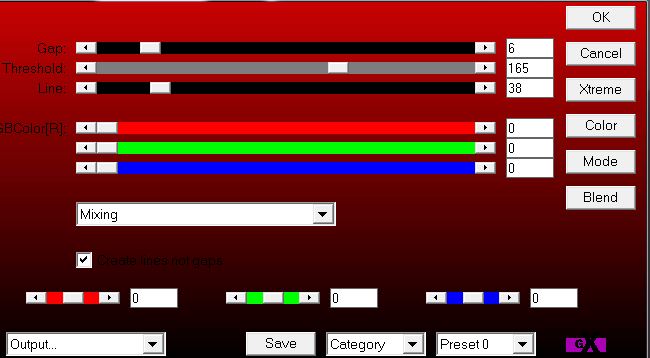
39. MANTIENI SELEZIONATO
40. Effetti>Plugin>Filters
Unlimited 2.0 - Andrews 1- Boxed
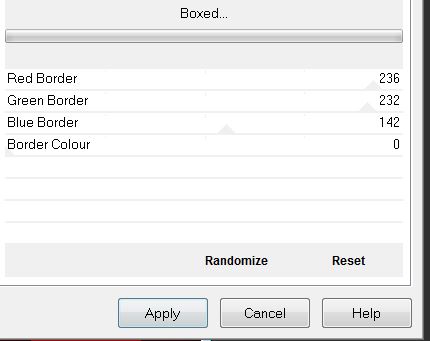
41. 
42.
Selezioni>Carica/salva selezione>Carica selezione da
disco - Cerca e carica la selezione ''levitation_2''
CANCELLA

43. 
44. Effetsti>Plugin>[I.C.NET
Software]- Filters Unlimited 2.0 - Color Filters -
Sunshine 220/101
45.
Effetti>Plugin>MuRa's Meister - Copies
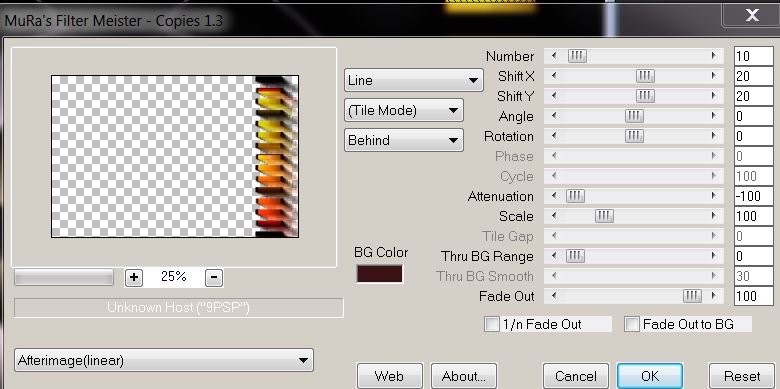
46. Tavolozza dei colori - imposta
in primo piano il bianco
47. Livelli>Nuovo livello raster
48. Effetti>Plugin>Vanderlee
-Unplugged X /45°rectangle
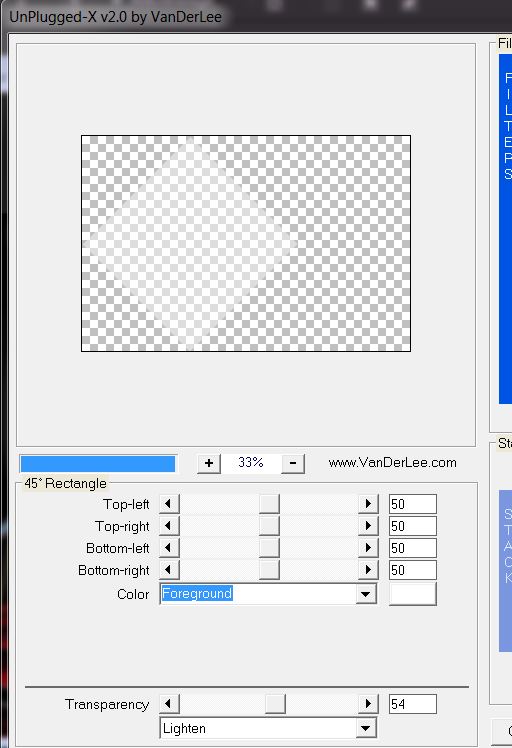
49. Effetti>Effetti
geometrici>Cerchio - trasparente
50. Immagine>Rifletti
- Diminuisci l'opacità di questo
livello a 71
- La tavolozza dei livelli ed il
tuo lavoro, si presentano così:
 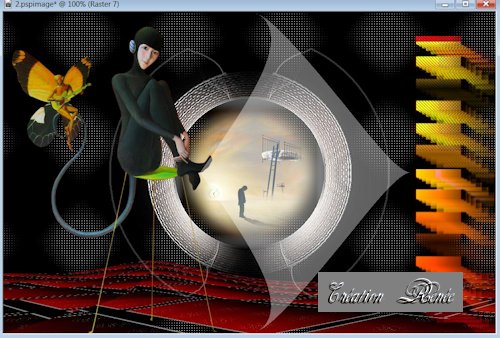
51. Effetti>Plugin>L & K's -
Trouble
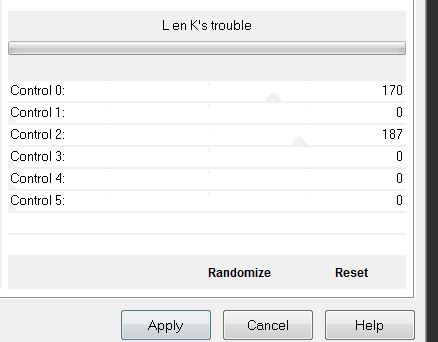
52. Tavolozza dei colori - imposta
in primo piano il bianco e come sfondo il nero
- Prepara un gradiente di primo
piano - stile Radiale - così configurato:
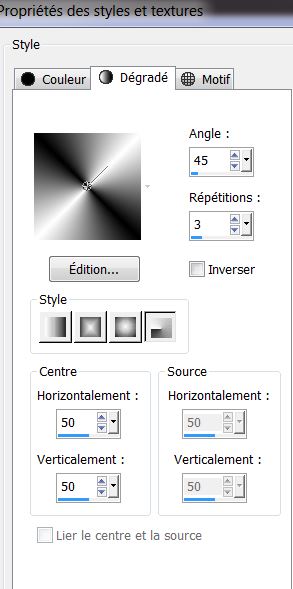
53. Livelli>Nuovo livello raster
54.
Apri il pennello
''pinceau _squares_15 001.jpg''
- File>Esporta - Pennello
personalizzato - Rinomina in
''pinceau _squares_15 001''
- Torna al tuo lavoro ed attiva
lo strumento Pennello - apri il pennello appena
rinominato e configuralo così:

Applica il pennello con il
gradiente, così:
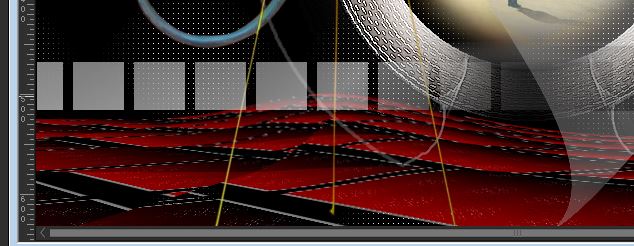
55. Effetti>Plugin>Alien
Skin Eye Candy 5 - Impact - Backlight -Preset
''lievitation_light_2''
56. Effetti>Effetti bordo>Aumenta
57. Effetti>Plugin>Filters
Unlimited 2.0 - Graphic plus - Horizontal Mirror
"Se hai problemi,
nel materiale puoi trovare il tube in .png da incollare
come nuovo livello"
58. Apri il tube
''fille_levitation''
- Modifica>Copia - torna al tuo lavoro ed incolla come
nuovo livello
- Posiziona così:

59. Tavolozza dei livelli - cambia
la modalità di miscelatura di questo livello in Filtra
60.
Immagine>Aggiungi bordatura 2 pixels colore
#930000
61. Immagine>Aggiungi
bordatura 45 pixels in bianco
62. Apri il tube
''coin_levitation ''
- Modifica>Copia
- torna al tuo lavoro ed incolla come nuovo livello
- Posiziona in basso a sinistra
63. Effetti>Effetti
3D>Sfalsa ombra 0/0/100/50 in nero
64. Livelli>Duplica
- Immagine>Rifletti
-
Immagine>Capovolgi
65. Immagine>Aggiungi bordatura 2 pixels colore
#930000
66. Immagine>Aggiungi
bordatura 2 pixels colore #ffffff
67. Immagine>Aggiungi
bordatura 2 pixels colore #930000
- Incolla il
tube del titolo oppure scrivine uno a tuo gusto con un
font a scelta - io ho utilizzato il font ''3 D
Gothic''
Il
tutorial è terminato
Spero abbiate gradito eseguirlo
Grazie
Renée
Scritto il 26 settembre 2013
pubblicato
nel 2013
*
Ogni somiglianza con una lezione esistente è una pura
coincidenza
*
Non dimenticate di ringraziare i tubeurs e le
traduttrici che lavorano con e per noi.
Grazie
|